PengX3 Cli Tool
uxeus를 통하지 않고, uxen cli tool을 이용하여 관리할 수도 있습니다. 내부적으로 uxenapi를 사용하기때문에 uxen db에도 함께 적용이 됩니다.
사용방법
uxen node에서 root user로 uxencli를 실행할 수 있습니다.
help 사용
command나 해당 command의 인자값들이 많아 다소 복잡할 수 있습니다. help 옵션으로 필요한 정보를 얻을수 있습니다.
uxenci --help 명령이나 인자값없이 uxencli명령으로 command의 기능을 파악할 수 있습니다.
# uxencli
Usage: uxencli [OPTIONS] COMMAND [ARGS]...
UXEN Cli Tool for UXEN-API 3
Options:
-h, --host TEXT Set a host to request [default: localhost]
-p, --port INTEGER Set a port to request [default: 80]
-o, --output [json|xml|table] Set a outut type [default: table]
-v, --verbose Set a verbose mode
--version Show the version and exit.
--help Show this message and exit.
Commands:
backup-add Backup VM images
backup-del Delete a backup of VM
backup-disk-list List disks about backup
backup-list Backup list information about VM
backup-restore Restore the VM from the backup
gvm-add Create a GVM(template) from pre-built image
gvm-copyfromvm Create a GVM(template) from the VM
gvm-del Delete a GVM(template)
gvm-disk-list List disks about GVM
gvm-list List information about all GVM(template)
gvm-update Update a GVM info
pm-info Get information about a PM
pm-list Get all PM info
pm-stat Get the performance data of PM
snapshot-add Create a snapshot of VM
snapshot-del Delete a snapshot of VM
snapshot-disk-list List disks about snapshot
snapshot-list Snapshot list information about VM
snapshot-restore Restore VM to the time of the snapshot
storlink-add Create a storlink
storlink-del Delete a storlink
storlink-list Get all storlink
storlink-update Update a storlink
vm-add Create a VM
vm-copy Copy VM
vm-del Delete a VM
vm-disk-add Create a VM disk
vm-disk-del Delete a VM disk
vm-disk-list List disks about VM
vm-info Get information about a VM
vm-list List information about all VM
vm-migrate Migrate the VM to another PM
vm-poweroff Shutdown a vm (force-shutdown)
vm-reboot Reboot a VM
vm-resume Resume the VM (Unpause)
vm-shutdown Shutdown a VM
vm-smigrate Migrate the VM disks to another storlink
vm-start Start a VM
vm-stat Get the performace data of VM
vm-suspend Suspend the VM (Pause)
vm-update Change VM's CPU, Memory spec
vm-vif-add Add a vif to a VM
vm-vif-del Delete a vif to a VM
vm-vif-list List vif about a VM
아래와 같이 각 command들 마다의 인자값들도 확인할 수 있습니다.
# uxencli storlink-add --help
Usage: uxencli storlink-add [OPTIONS] NAME LINK DESC TYPE LEVEL SHARED
Create a storlink
type :
LO (Local disk), FC (Fibre Channel), ISC (iSCSI), NFS (NFS), CEPH (CEPH)
level :
FL (File Level), BL (Block Level), OB (Object Level)
shared :
True, False
Options:
--help Show this message and exit.
bash 자동완성
uxencli는 command와 argument에 대해 bash auto completion을 지원합니다. UUID와 같이 입력하기 어려운 인자값들을 tab키를 눌러 자동완성을 사용할 수 있습니다. 다만, 인자값(argument)에 따라 uxenapi 서버와 통신을 하는 경우가 있어 자동완성이 다소 늦을수 있습니다.
따옴표(Double quotes) 사용
만약 하나의 인자(argument)에 공백이나 특수문자가 포함된다면 따옴표(“)를 사용해야합니다. 예를들어 아래와 같이 desc을 설정할 수 있습니다.
# uxencli storlink-add nas01 /data_nfs "Private nas #1" NFS FL True
Options
- -h or --host : uxenapi 요청을 보낼 서버(node)를 설정할 수 있습니다. 설정하지 않을 경우 localhost로 요청하게 됩니다.
- -p or --port : uxenapi 서비스 포트를 설정합니다. 설정하지 않는다면 기본 web port인 80을 사용합니다.
- -o or --output : response된 결과로 출력될 data format을 설정할 수 있습니다. json, xml, table중 하나를 선택할 수 있으며, table은 보기 편하게(human-friendly) 필요한 정보만 table 형태로 가공하여 출력됩니다. 기본 default는 table로 설정되어 있습니다.
- -v or --verbose : Verbose Mode를 켭니다. uxenapi uri와 http status, return raw한 값을 모두 출력할 수 있습니다.
- --version : uxenapi의 version을 출력합니다.
- --help : 도움말을 출력합니다. 각 command 마다의 간단한 설명이나 필요한 인자값에 대한 도움을 얻을 수 있습니다.
Commands
PM 관련 Commands
pm-list
uxen에 등록된 pm들의 리스트를 출력합니다.
# uxencli pm-list
UUID NAME CPU MEM
00020003-0004-0005-0006-000700080009 gordon 2 1791
00020003-0004-0005-0006-000700080009 dwade 4 4080
pm-info
PM(Physical Machine)의 정보를 출력합니다. PM의 UUID, 이름, CPU 코어수, 메모리, 네트워트등의 정보를 알 수 있습니다. 추가 인자값이 없을 경우 localhost의 정보를 가져오며 [PM_UUID] 입력시 해당 PM의 정보를 가져옵니다.
# uxencli pm-info
UUID : 00020003-0004-0005-0006-000700080009
Name : gordon
CPU : 2
Memory : 1791
Networks : [ifname] [ip] [mac]
xenbr0 192.168.0.24 00:e3:3d:e8:00:be
Created : 2016-04-11T03:29:21.017300Z
Updated : 2016-04-11T03:29:21.017384Z
- UUID : PM의 고유 UUID
- Name : PM의 이름
- CPU : 해당 PM의 총 CPU core수
- Memory : uxen에서 사용할 수 있는 총 memory (MB)
- Networks : Bridge interface의 IP와 Mac address
- Created : PM이 등록된 시간
- Updated : uxenapi에서 마지막으로 Update된 시간
pm-stat
PM의 시스템 수치들을 볼수 있습니다.
# uxencli pm-stat
UUID : 00020003-0004-0005-0006-000700080009
Name : gordon
Total CPU : 2
Used CPU : 2
Hyperthread : off
CPU Ratio : 100.0 %
Total Memory : 1791
Used Memory : 1533
Running VMs : 0
Networks : [ifname] [rx_sum] [tx_sum]
total 389722314 15025152401
xenbr0 172733716 7512640396
eth0 212900937 7512509527
eth1 4087661 2478
Created : 2016-04-11T03:29:21.017300Z
Updated : 2016-04-11T03:29:21.017384Z
- Total CPU, Used CPU : 총 CPU core수와 사용된 Cpu core수
- Hyperthread : Hyperthread 적용 유무
- CPU Ratio : Total CPU와 Used CPU의 비율
- Total Memory, Used Memory : uxen서버에서 사용할수 있는 총 memory와 할당하여 사용중인 memory (MB)
- Running VMs : 해당 PM에서 구동중인 VM 개수
- Networks : 각 interface, bridgedmㅣ rx, tx sum값
- Created : PM이 등록된 시간
- Updated : uxenapi에서 마지막으로 Update된 시간
Storlink 관련 commands
storlink-add
storlink를 생성합니다.
# uxencli storlink-add [NAME] [LINK] [DESC] [TYPE] [LEVEL] [SHARED]
- name : storlink 이름
- link : pm에서의 storlink의 경로
- desc : storlink 설명
- Type
- LO : Local Disk
- FC : Fibre Channel
- ISC : iScsi
- NFS : NFS
- CEPH : Ceph
- Level
- FL : File level
- BL : Block level
- OB : Object Level
- shared : 공유 유무 (True 혹은 False)
아래의 경우, /data_nfs라는 NFS storlink를 추가하는 예입니다.
# uxencli storlink-add nas01 /data_nfs "Private nas #1" NFS FL True
storlink-del
등록된 storlink를 삭제합니다. 결과값으로 성공, 실패 유무를 출력합니다.
# uxencli storlink-add [ID]
- ID : storlink ID (storlink-list에서 확인)
storlink-list
해당 PM에서 사용가능한 storlink의 list를 출력합니다.
# uxencli storlink-list
ID NAME LINK TYPE LEVEL SHARED FREE SIZE
1 gordon_localdisk /data LO FL 0 93759 142068
storlink-update
이미 등록된 storlink의 정보를 변경니다. ID를 제외한 인자값들은 storlink-add의 인가값들과 동일합니다.
# uxencli storlink-update [ID] [NAME] [LINK] [DESC] [TYPE] [LEVEL] [SHARED]
GVM 관련 commands
gvm-add
gvm을 등록합니다.
# uxencli gvm-add [NAME] [OS] [ARCH] [DESC] [STORLINK_ID] [DISK_UUID] [DISK_FORMAT]
- name : gvm 이름
- os : gvm의 OS (ARCH, CENTOS, DEBIAN, FEDORA, GENTOO, RHEL, UBUNTU, WINDOWS, OTHER)
- arch : gvm의 architecture (X86, X64)
- desc : gvm의 설명
- storlink_id : gvm이 저장되어있는 storlink의 id값
- disk_uuid : 해당 storlink에 저장되어 있는 파일 이름(uuid)
- disk_format : qcow2
gvm-list
등록된 gvm의 list를 출력합니다.
# uxencli gvm-list
UUID NAME SIZE OS ARCH
c7ad3679-e03a-4f38-b943-cdfc8889eb85 jessie 30720 DEBIAN X86
gvm-disk-list
gvm에서 사용하는 disk image들을 출력합니다.
# uxencli gvm-disk-list c7ad3679-e03a-4f38-b943-cdfc8889eb85
DISK_UUID STORLINK SIZE FORMAT ORDER
b6bf51e8-5833-431b-8d95-b0e21498d566 1 30720 qcow2 1
- disk_uuid : disk uuid (filename)
- storlink : 해당 gvm disk가 저장된 storlink id
- size : 해당 disk image의 size (MB)
- format : disk image의 foramt
- order : gvm에 할당된 disk 순서
gvm-del
등록된 gvm을 삭제합니다.
# uxencli gvm-del [GVM_UUID]
gvm-copyfromvm
vm으로부터 image를 복사하여 gvm을 생성합니다.
# uxencli gvm-copyfromvm [VM_UUID] [NAME] [STORLINK_ID] [DESC]
gvm-update
등록된 gvm의 정보를 변경니다. uuid를 제외한 인자값들은 gvm-add의 인가값들과 동일합니다.
# uxencli gvm-update [UUID] [NAME] [OS] [ARCH] [DESC]
VM 관련 commands
vm-add
gvm으로부터 vm을 생성합니다.
# uxencli vm-add [NAME] [GVM_UUID] [STORLINK_ID] [CPU] [MEMORY] [MAXMEM] [DESC] [BRIDE_IF...]
- name : vm 이름
- gvm_uuid : gvm의 uuid
- storlink_id : vm 이미지가 저장될 storlink id
- cpu : vm에 할당한 cpu core수
- memory : vm에 할당할 memory (MB)
- maxmem : 동적(online) 메모리 할당을 위해 설정할 max memory(MB)
- desc : 설명
- bridge_if : vm에 할당한 bridge interface 이름
bridge_if의 경우 아래와 같이 여러개를 할당할 수 있습니다.
# uxencli vm-add testvm01 c7ad3679-e03a-4f38-b943-cdfc8889eb85 2 2048 2048 testvm01 xenbr0 xenbr1 xenbr2
vm-copy
다른 vm을 복사하여 새로운 vm을 생성합니다.
# uxencli vm-copy [VM_UUID] [NAME] [STORLINK_ID]
- vm_uuid : 복사할 대상 VM의 uuid
- name : 이름
- storlink_id : 새로운 vm의 이미지를 저장할 storlink id
vm-del
vm을 삭제합니다.
# uxencli vm-del [VM_UUID}
vm-disk-add
vm에 할당할 disk를 생성합니다. vm이 구동 중일 때도 지원합니다.
# uxencli vm-disk-add [VM_UUID] [DISK_SIZE] [STORLINK_ID] [DESC]
- vm_uuid : 대상 vm uuid
- disk_size : 추가할 disk의 size (MB)
- storlink_id : 추가 disk가 저장될 storlink id
- desc: 설명
예제로 10GB의 추가 디스크를 추가해보겠습니다.
$ sudo uxencli vm-disk-add dbf1bd6b-0d61-4975-a68f-4865bd215fcd 10240 2 MyDisk
추가 디스크(10GB)의 UUID는 c4a4675b-da87-4be6-b3e8-364d43f56ba1입니다.
$ sudo uxencli vm-disk-list dbf1bd6b-0d61-4975-a68f-4865bd215fcd
DISK_UUID STORLINK SIZE FORMAT ORDER
56fd0251-c89f-4880-ad71-7585271a3a77 2 51200 qcow2 1
+ c4a4675b-da87-4be6-b3e8-364d43f56ba1 2 10240 qcow2 2
uxencli vm-disk-add 명령어로 디스크를 추가한 뒤 Windows에서 추가 디스크를 설정해야 합니다. ‘컴퓨터 관리’를 실행합니다.
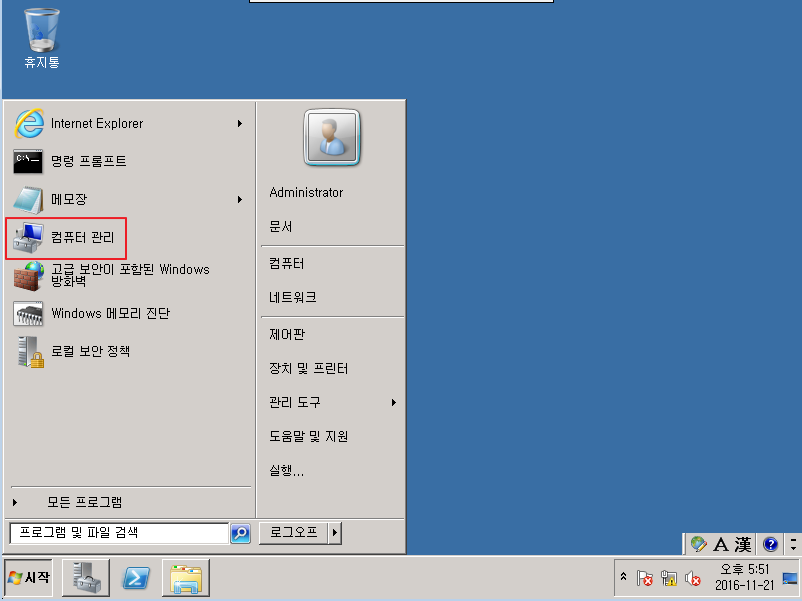
좌측 하단의 ‘디스크 관리’를 클릭하면 잠시 후 ‘디스크 초기화’ 화면이 나타납니다. ‘확인’ 버튼을 누릅니다.
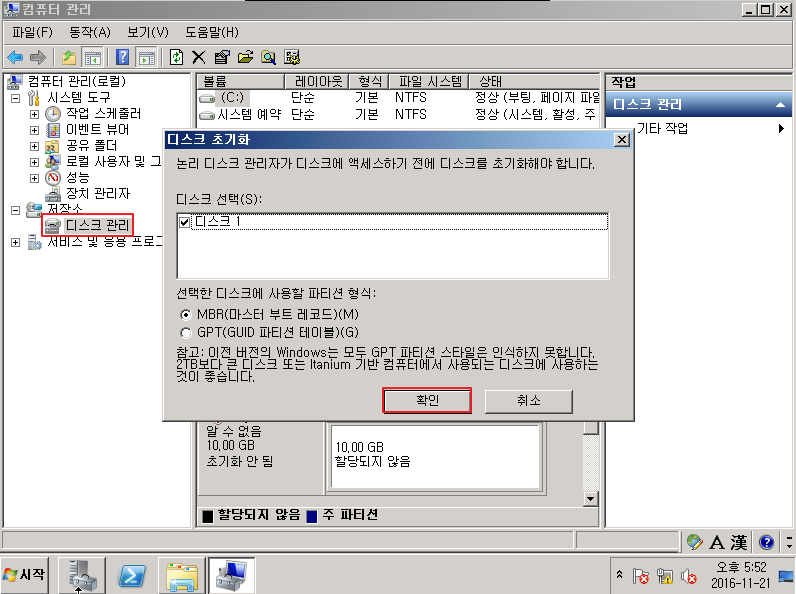
추가 디스크의 할당되지 않은 공간에 우클릭을 한 후 ‘새 단순 볼륨’을 클릭합니다.
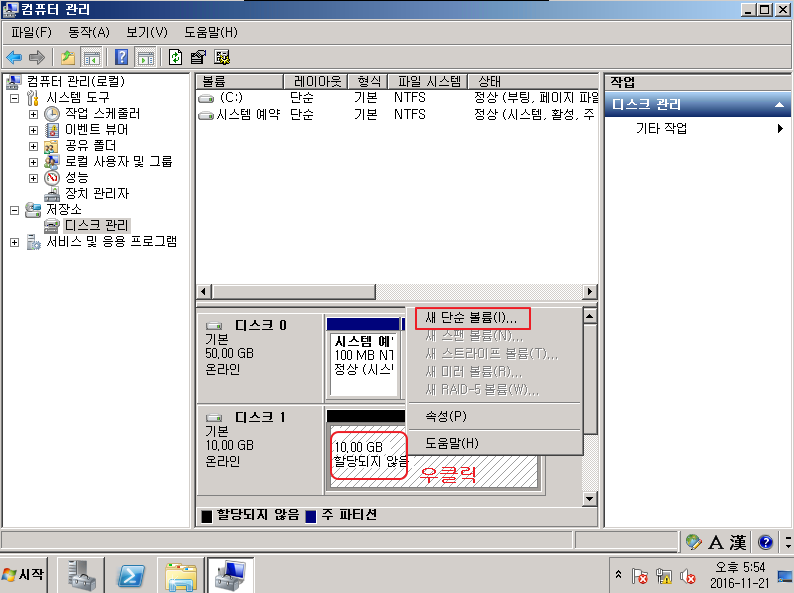
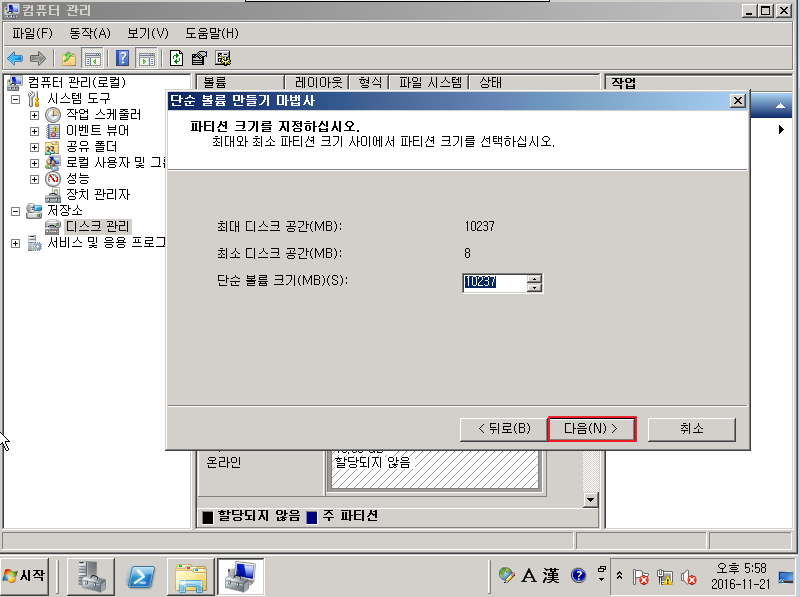
원하는 드라이브 문자를 할당한 후 ‘다음’ 버튼을 클릭합니다.
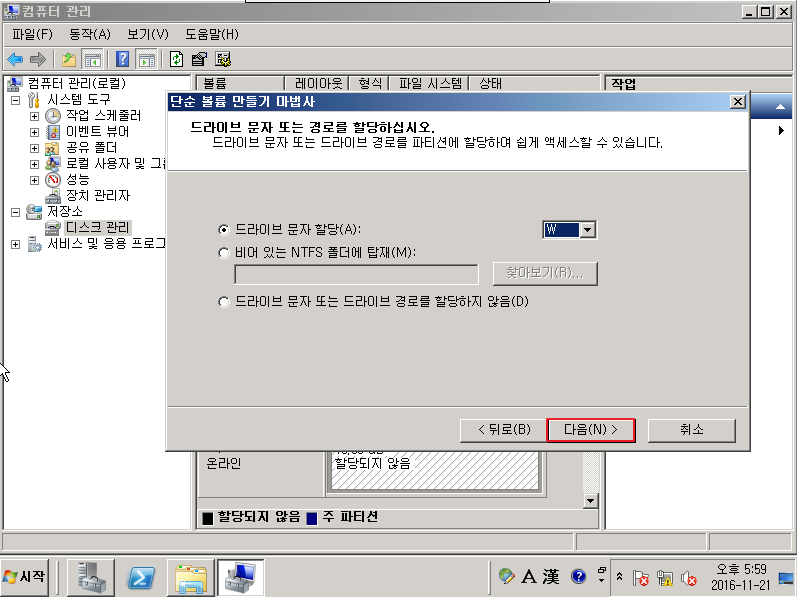
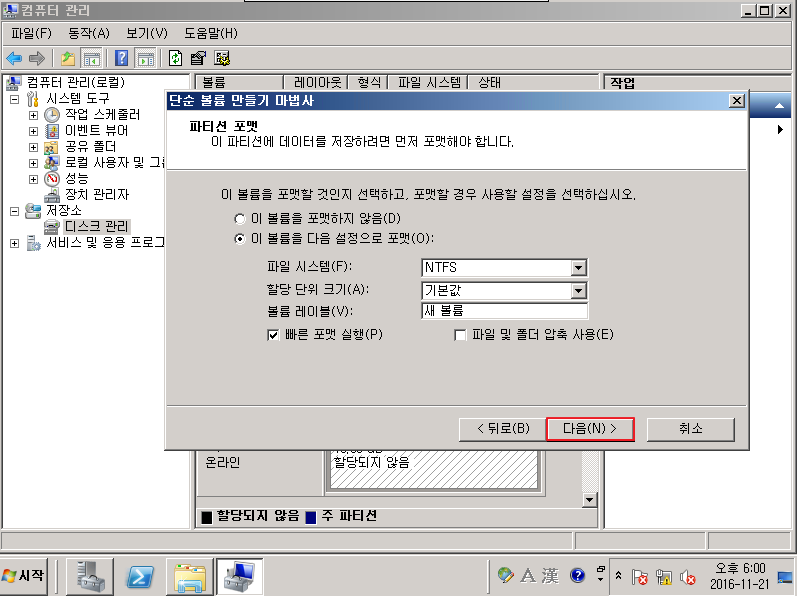
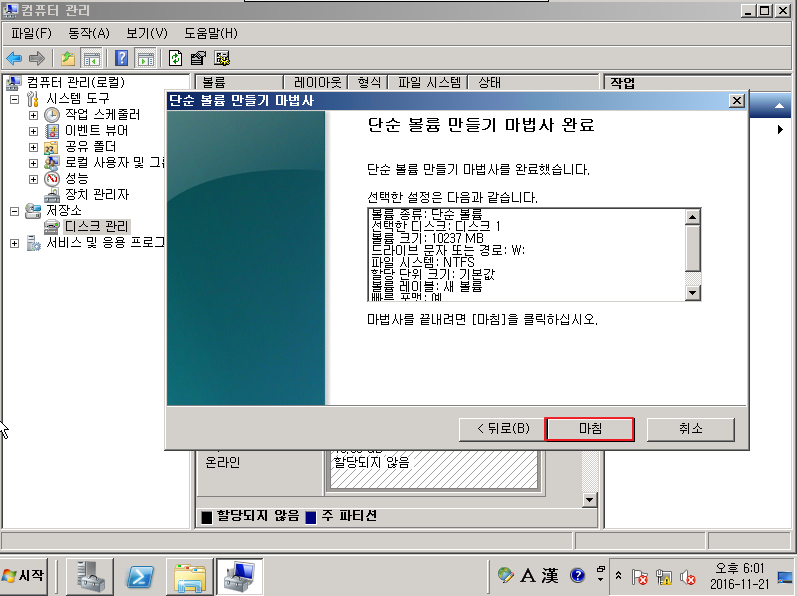
이제 추가 디스크가 Windows에서 보입니다.
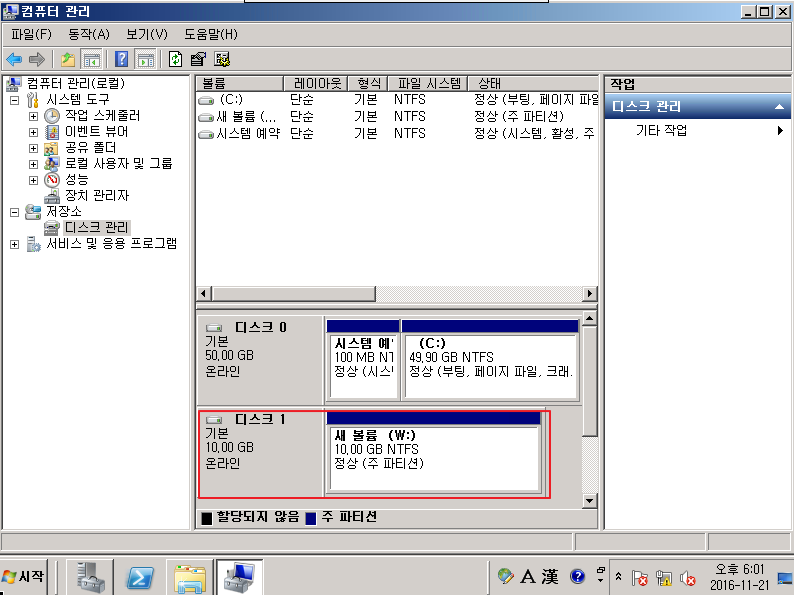
추가한 디스크는 내 컴퓨터에서도 보입니다.
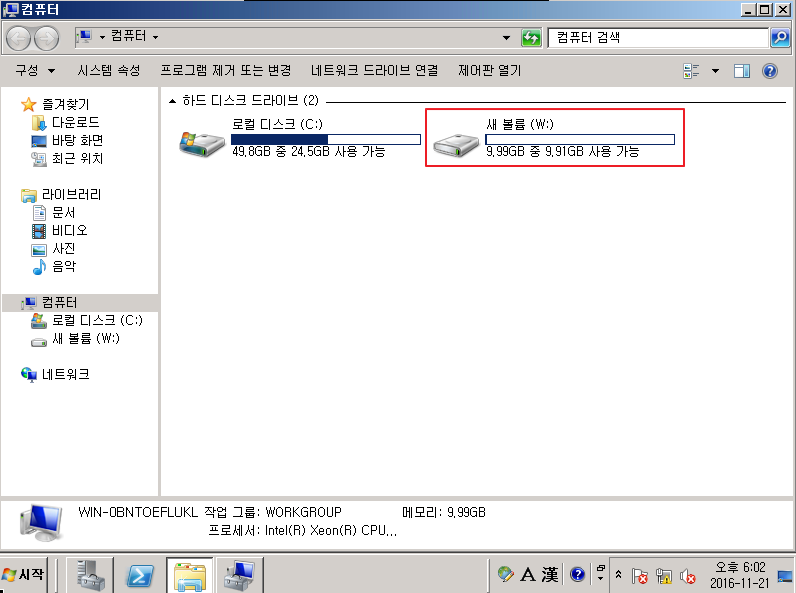
vm-disk-del
vm에 할당된 disk를 삭제합니다. disk 삭제는 vm이 shutdown 상태에서만 가능합니다. (VM 상태가 running일 경우에는 disk 삭제가 불가능합니다.)
# uxencli vm-disk-del [VM_UUID] [DISK_UUID]
- vm_uuid : 대상 vm uuid
- disk_uuid : 삭제할 disk의 uuid
vm-disk-del의 사용 예제는 다음과 같습니다.
VM 종료
$ sudo uxencli vm-shutdown dbf1bd6b-0d61-4975-a68f-4865bd215fcd
Success
VM이 사용 중인 디스크 조회
$ sudo uxencli vm-disk-list dbf1bd6b-0d61-4975-a68f-4865bd215fcd
DISK_UUID STORLINK SIZE FORMAT ORDER
56fd0251-c89f-4880-ad71-7585271a3a77 2 51200 qcow2 1
c4a4675b-da87-4be6-b3e8-364d43f56ba1 2 10240 qcow2 2
VM의 추가 디스크 삭제
$ sudo uxencli vm-disk-del dbf1bd6b-0d61-4975-a68f-4865bd215fcd c4a4675b-da87-4be6-b3e8-364d43f56ba1
Success
VM 실행
$ sudo uxencli vm-start dbf1bd6b-0d61-4975-a68f-4865bd215fcd
Success
vm-disk-list
vm에 할당된 disk를 출력합니다.
# uxencli vm-disk-list db2e39de-382e-4f83-881e-68aa2b088f5a
DISK_UUID STORLINK SIZE FORMAT ORDER
b43e6ff4-d34a-4c25-ba6e-5cf96e55c1d8 1 30720 qcow2 1
vm-info
vm의 정보를 출력합니다.
# uxencli vm-info db2e39de-382e-4f83-881e-68aa2b088f5a
UUID : db2e39de-382e-4f83-881e-68aa2b088f5a
Name : test01
Cpu : 1
Maxmem : 512
Memory : 512
OS : DEBIAN
OS Arch : X86
State : RUNNING
GVM : c7ad3679-e03a-4f38-b943-cdfc8889eb85
Created : 2016-04-11T03:46:11.385264Z
Recent Booted : 2016-04-11T03:57:42.487754Z
Networks : [ifname] [mac]
xenbr0 00:16:3E:4C:B4:53
VNC Port : 0
VNC Password : fzhij0p2hj9u
- uuid : vm의 uuid
- name : vm의 이름
- cpu : vm에 할당된 cpu core수
- maxmem : 동적(online) 메모리 할당을 위해 설정된 max memory 값(MB)
- memory : vm에 할당된 현재 memory(MB)
- os : vm의 os (gvm의 정보를 참조함)
- os arch : vm의 os architecture (gvm의 정보를 참조함)
- state : vm의 상태 (RUNNING, SHUTDOWN, CRASH 등)
- gvm : 해당 gvm의 uuid으로 부터 vm 생성
- created : vm이 생성된 시간
- recent booted : 마지막 구동된 시간
- networks : 할당된 bridge interface와 mac 주소
- vnc port : vm의 콘솔을 위한 vnc display
- vnc password : vnc password
vm-list
vm 리스트를 출력합니다.
# uxencli vm-list
UUID NAME vCPU MEM STATUS PM
db2e39de-382e-4f83-881e-68aa2b088f5a test01 1 512 SHUTDOWN -
- uuid : vm의 uuid
- name : vm의 이름
- vcpu : vm에 할당된 cpu core수
- mem : vm에 할당된 memory size(MB)
- status : vm의 상태
- pm : vm이 구동중인 pm의 uuid
vm-start
vm을 구동시킵니다.
# uxencli vm-start [VM_UUID]
vm-reboot
구동중인 vm을 리부팅합니다.
# uxencli vm-reboot [VM_UUID]
vm-shutdown
구동중인 vm을 shutdown 시킵니다.
# uxencli vm-shutdown [VM_UUID]
vm-poweroff
구동중인 vm을 강제 종료시킵니다.
# uxencli vm-poweroff [VM_UUID]
vm-suspend
vm을 pause시킵니다.
# uxencli vm-suspend [VM_UUID]
vm-resume
supend된 vm을 구동시킵니다.
# uxencli vm-resume [VM_UUID]
vm-migrate
구동중인 vm을 다른 pm으로 이전합니다.
# uxencli vm-migrate [VM_UUID] [PM_UUID]
vm-stat
vm의 시스템 수치들을 출력합니다.
# uxencli vm-stat db2e39de-382e-4f83-881e-68aa2b088f5a
UUID : db2e39de-382e-4f83-881e-68aa2b088f5a
Name : test01
CPU cores : 1
CPU util. : 100.0 %
Memory : 512
Networks : [ifname] [rx_sum] [tx_sum]
total 0 0
vm-update
vm의 cpu, memory, maxmem을 재설정합니다. maxmem을 제외하고는 구동중인 vm에도 online 적용됩니다.
# uxencli vm-update [VM_UUID] [CPU] [MEMORY] [MAXMEM]
orchard@cms-p-pm02:~$ sudo uxencli vm-info 059a1f2e-27d0-42e7-8653-539c514ba528
UUID : 059a1f2e-27d0-42e7-8653-539c514ba528
Name : iorchard_westporch_centos7
Cpu : 8
Maxmem : 4096
Memory : 2048
OS : CENTOS
OS Arch : X64
State : SHUTDOWN
GVM : 85e2580b-fa0a-4e54-8d2f-7b07a52ea863
Created : 2016-10-26T08:28:10.741337Z
Recent Booted : 2016-11-22T05:03:41.705475Z
Networks : [ifname] [mac]
xenbr0 00:16:3E:5E:0F:D2
VNC Port : 0
VNC Password : (생략)
orchard@cms-p-pm02:~$
orchard@cms-p-pm02:~$ sudo uxencli vm-update 059a1f2e-27d0-42e7-8653-539c514ba528 8 8192 8192
Success
orchard@cms-p-pm02:~$
orchard@cms-p-pm02:~$ sudo uxencli vm-info 059a1f2e-27d0-42e7-8653-539c514ba528
UUID : 059a1f2e-27d0-42e7-8653-539c514ba528
Name : iorchard_westporch_centos7
Cpu : 8
Maxmem : 8192
Memory : 8192
OS : CENTOS
OS Arch : X64
State : SHUTDOWN
GVM : 85e2580b-fa0a-4e54-8d2f-7b07a52ea863
Created : 2016-10-26T08:28:10.741337Z
Recent Booted : 2016-11-22T05:03:41.705475Z
Networks : [ifname] [mac]
xenbr0 00:16:3E:5E:0F:D2
VNC Port : 0
VNC Password : (생략)
vm-smigrate
VM의 disk 이미지들을 다른 storlink로 이전합니다.
# uxencli vm-smigrate [VM_UUID] [STORLINK_ID]
vm-vif-add
vm에 vif를 추가합니다. 구동중 vm에도 online 적용됩니다.
# uxencli vm-vif-add [VM_UUID] [BRIDGE_IF]
예를 들어 vm에 xenbr1의 bridge interface을 추가하려면 아래와 같습니다.
# uxencli vm-vif-add db2e39de-382e-4f83-881e-68aa2b088f5a xenbr1
vm-vif-list
vm에 할당된 network interface 리스트를 출력합니다.
# uxencli vm-vif-list db2e39de-382e-4f83-881e-68aa2b088f5a
ID VIF_NAME BRIDGE MAC
2 mplz9iwhp xenbr1 00:16:3E:4C:B4:53
1 uwwvzw1pz xenbr0 00:16:3E:08:31:11
- id : 순차적으로 부여된 vif의 id
- vif_name : 랜덤으로 생성된 vif의 name
- bridge : vif가 사용하는 bridge interface
- mac : vif에 할당되는 랜덤 생성 mac
Backup 관련 commands
backup-add
vm의 disk 이미지들을 원하는 storlink로 backup합니다. vm에 할당된 모든 disk가 backup됩니다. vm이 실행 중인 상태에서 backup-add 명령을 실행할 수 있습니다.
# uxencli backup-add [VM_UUID] [NAME] [STORLINK_ID] [DESC]
backup-list
백업 리스트를 출력합니다.
# uxencli backup-list db2e39de-382e-4f83-881e-68aa2b088f5a
UUID NAME SIZE CREATED
05e5e2f3-2f44-45d5-a802-31cd6263d37e - 30720 2016-04-12T06:01:57.252055Z
backup-del
백업된 disk 이미지들을 삭제합니다.
# uxencli backup-del [VM_UUID] [BACKUP_UUID]
backup-disk-list
backup에 사용된 disk 리스트 출력합니다.
# uxencli backup-disk-list db2e39de-382e-4f83-881e-68aa2b088f5a 05e5e2f3-2f44-45d5-a802-31cd6263d37e
DISK_UUID STORLINK SIZE FORMAT ORDER
557191b5-6aa6-4288-b019-618326bf85c7 1 30720 qcow2 1
backup-restore
백업된 vm을 복원합니다. backup-restore 명령어를 사용하려면 해당 VM을 종료해야 합니다.
# uxencli backup-restore [VM_UUID] [BACKUP_UUID]
orchard@cms-p-pm02:~$ sudo uxencli vm-shutdown dbf1bd6b-0d61-4975-a68f-4865bd215fcd
Success
orchard@cms-p-pm02:~$
orchard@cms-p-pm02:~$ sudo uxencli backup-list dbf1bd6b-0d61-4975-a68f-4865bd215fcd
UUID NAME SIZE CREATED
02e8d568-ed9d-4789-bbbd-c61f4a333215 - 51200 2016-11-22T06:17:49.844869Z
orchard@cms-p-pm02:~$ sudo uxencli backup-restore dbf1bd6b-0d61-4975-a68f-4865bd215fcd 02e8d568-ed9d-4789-bbbd-c61f4a333215
Success
orchard@cms-p-pm02:~$ sudo uxencli vm-start dbf1bd6b-0d61-4975-a68f-4865bd215fcd
Success
Snapshot 관련 commands
snapshot-add
vm에 snapshot을 찍습니다.
# uxencli snapshot-add [VM_UUID] [NAME] [STORLINK_ID] [DESC]
snapshot-list
vm의 snapshot 리스트를 출력합니다.
# uxencli snapshot-list db2e39de-382e-4f83-881e-68aa2b088f5a
UUID NAME PARENT
f1f213ea-2526-4ccb-9e4e-d6046ae8c591 snapshot01 db2e39de-382e-4f83-881e-68aa2b088f5a
- uuid : snapshot uuid
- name : snapshot name
- parent : 해당 snapshot의 parent snapshot uuid
snapshot-del
snapshot을 삭제합니다.
# uxencli snapshot-add [VM_UUID] [SNAPSHOT_UUID]
snapshot-disk-list
snapshot을 찍은 disk 리스트를 출력합니다. 각 snapshot disk당 2개씩 disk image가 보일것입니다.
# uxencli snapshot-disk-list db2e39de-382e-4f83-881e-68aa2b088f5a f1f213ea-2526-4ccb-9e4e-d6046ae8c591
DISK_UUID STORLINK SIZE FORMAT TYPE ORDER
964f057c-7038-4159-8c29-d7fcb53f7578 1 30720 qcow2 SS 1
edc16d5c-11b0-4039-bad7-525047ed17f7 1 30720 qcow2 RS 1
- disk_uuid : disk uuid(filename)
- storlink : 저장된 storlink id
- size : snapshot된 disk의 size
- format : snapshot disk format
- type
- RS : running snapshot
- SS : save snapshot
- order : vm에 할당된 disk 순서
snapshot-restore
vm을 snapshot으로 복구를 합니다. 해당 vm이 shutdown일때만 가능합니다.
# uxencli snapshot-restore [VM_UUID] [SNAPSHOT_UUID]